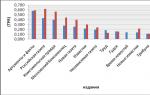Хэрэглэгч тодорхой хөтөч ашиглан ажиллахыг илүүд үздэг бол күүки, кэш болон бусад мэдээллийг цэвэрлэх шаардлагатай байдаг тул . Күүки нь таныг интернетийн аль ч эх сурвалжид зочлоход өгөгдлийг харуулах текст хэлбэрээр танилцуулагддаг. Хөтөчийн түүхийг устгах, күүки цэвэрлэх нь тийм ч хэцүү ажил биш гэж үздэг. Хамгийн чухал зүйл бол бүх үйл явц нь хамгийн бага хугацаа шаарддаг бүх нийтийн тодорхой зааврыг дагаж мөрдөх явдал юм.
Таныг сайтад зочлох бүрт бүх мэдээлэл " Өгүүллэг» хөтөч дээр. Энэ функц нь хуудсыг санамсаргүйгээр хаасан тохиолдолд шаардлагатай эх сурвалжийг олох боломжийг танд олгоно. Гэсэн хэдий ч хөтчийн оновчтой ажиллагааг хангах, мөн хатуу диск дээрээ хангалттай санах ой хадгалахын тулд түүхээ үе үе устгах шаардлагатай. Хөтөч нь түүхийг сонгон эсвэл бүрмөсөн устгах боломжийг олгодог гэдгийг анхаарах нь чухал юм. Энэ тохиолдолд эхний сонголтоор дамжуулан түүхийг хадгалах боломжтой бөгөөд хоёрдугаарт, хадгалсан бүх бүртгэлийг устгадаг тул энэ аргыг ихэвчлэн радикал гэж нэрлэдэг.
Yandex хөтчийн түүхийг хэрхэн устгах вэ
Yandex хөтөчийн хайлтын түүхийг хэрхэн устгах вэ гэсэн асуултыг авч үзэхээсээ өмнө түүнтэй хэрхэн танилцах талаар олж мэдэх хэрэгтэй.
Таны хуримтлагдсан хайлтын түүхийг үзэх нь тийм ч хэцүү биш юм. Үүнийг хийхийн тулд бид дараах дарааллыг баримтална.
Эсвэл та Ctrl ба H гэсэн хоёр товчлуурын хослолыг ашиглаж болно. Хадгалсан эх сурвалжийг зочилсон огноо, цаг гэсэн хоёр шалгуурын дагуу ангилдаг. Хэрэв жишээлбэл, сарын эхэн үеийн түүхийг үзэх шаардлагатай бол "өмнөх" гэснийг сонгоно уу.
Заримдаа амьд үлдсэн түүхийн дунд тодорхой мэдээлэл олж авах шаардлагатай байдаг. Гар аргаар хайлт хийхэд асар их цаг хугацаа шаардагдах нь логик тул бид хайлтын функцийг ашигладаг. Энэ нь баруун талд байрладаг. Хайлтанд та хэллэг эсвэл нэг үг зааж өгч болно. Эхний сонголт нь хайлтын үр дүнг нарийсгахад тусална. Үр дүн дээр хулганаа аваачихад та нэмэлт сонголтуудыг авах боломжтой:
- Бүх шилжилтийг харж, энэ эх сурвалжтай ажиллана уу.
- Түүхээс гарч ирсэн оруулгыг устгана уу.
Хэрэв татан авсан файл, програмын түүхийг шалгах шаардлагатай бол бид дахин цэс рүү орж " гэсэн зүйлийг сонгоно. Татаж авсан зүйлс" Эсвэл нэгэн зэрэг дар Ctrl ба J. Сайтын зочилсон түүхтэй төстэй цонх нээгдэнэ. Үйл ажиллагааны зарчим нь адилхан. Цорын ганц ялгаа нь дэвшилтэт функцүүдийн бэлэн байдал юм. Гарч буй оруулга руу чиглүүлснээр та:


Хэрэв сонгомол цэвэрлэгээ хийх шаардлагатай бол та энэ ажлыг дуусгахын тулд хоёр аргыг ашиглаж болно.
- Эхний арга бол арилгах шаардлагатай түүхийн элементүүдийг улаан дүрсээр тэмдэглэх явдал юм. Бид дараах арга хэмжээг авдаг.
— жагсаалтын дүрс дээр курсорыг зөөнө
- устгах объектуудыг сонгох (функц нь цонхны дээд талд гарч ирнэ)
- Хоёр дахь арга:
— зочилсон түүх рүүгээ нэвтэрч, устгахыг хүссэн бичлэг дээрээ хулганаа гүйлгэнэ үү
- нэрний төгсгөлд жижиг гурвалжин гарч ирдэг бөгөөд энэ нь хэд хэдэн үйлдэл хийх боломжтой болгодог
— санал болгож буй жагсаалтаас оруулгыг устгахыг сонгоно уу.
Сайт руу зочлохыг түүхэнд бичихээс урьдчилан сэргийлэхийн тулд Yandex хөтөч нь нууцлалын горимыг ашиглахыг санал болгож байгааг тэмдэглэх нь зүйтэй.
Түүхийг сэргээж байна
Заримдаа түүхийг устгаж, сэргээх шаардлагатай болдог. Yandex хөтөч дээр устгасан түүхийг сэргээх гурван арга бий :

— Эхлүүлэх цэсийг нээгээд хяналтын самбар руу очно уу.

— Жижиг дүрсүүдийг сонгоод жагсаалтаас сэргээхийг сонгоно уу.

- Эхлүүлэх товчийг дарна уу.

Дараа нь сануулгыг санал болгох тул таны хийх ёстой зүйл бол тэдгээрийг дагах бөгөөд хэрэгсэл нь устгасан түүхийг сэргээхийн тулд боломжтой бүхнийг хийх болно. Процесс дууссаны дараа хөтчийн түүх рүү өмнөх шигээ очно уу.
- Гурав дахь аргыг ахисан түвшний хэрэглэгчдэд санал болгож байна, учир нь програмтай ажиллах шаардлагатай байдаг Рекува. Та өөр хувилбаруудыг ашиглаж болно, гол зүйл бол сканнердах тодорхой хэсгийг тохируулах явдал юм. Програм дуусмагц заасан хэсэгт хавтас гарч ирнэ Түүх.
Кэш болон Yandex хөтчийн күүкийг устгаж байна
Хэрэглэгчид ямар хөтөч ашиглаж байгаагаас үл хамааран күүки болон кэш үргэлж үлддэг. Күүкигийн гол үүрэг бол вэбсайтуудад мэдээлэл өгөх бөгөөд ингэснээр зочдыг санах болно. Жишээлбэл, хаяг оруулах бүрт дансны мэдээллийг оруулах шаардлагагүй. Хөтөч үүнийг автоматаар хийх болно. Yandex хөтөч дээр күүки хэрхэн устгахыг мэдэхийн тулд та хэд хэдэн аргыг ашиглаж болно.
- Бид хөтчийн тохиргоог ашигладаг. Бид дараах зааврыг ашиглан асуудлыг шийддэг.
— Үндсэн цэс рүү очоод тохиргоог нээнэ үү.
— Үзүүлсэн жагсаалтаас нэмэлт параметрүүдийг сонгоно уу.
- Жагсаалт нь хувийн мэдээллийн хэсгийг агуулна, түүн рүү очно уу. 
— Татаж авсан түүхийг арилгахыг сонгоно уу.
- Бүтэн жагсаалтаас та күүки ашиглан зүйлийг шалгах ёстой "" товчлуурыг ашиглан үйлдлийг баталгаажуулна; тодорхой». 
- Хоёр дахь арга нь тусгай програм ашиглах явдал юм. Энэ тохиолдолд нэвтрэх шаардлагагүй болно. CCleaner нь хамгийн алдартай хэрэгслүүдийн нэг гэж тооцогддог.
— Эхлээд програмыг найдвартай эх сурвалжаас татаж аваарай.
- Энэ хэрэгсэл таны хөтчийг Chrome гэж илрүүлсэн гэж бүү санаа зов.
— Хэрэв та эхлээд бүх мэдээллийг сканнердахыг хүсвэл анализ дээр дарна уу.
- Програм ажиллаж дуусмагц "цэвэр" гэснийг сонгоно уу.
Yandex хөтөчөөс кэшийг хэрхэн устгах талаар олж мэдэх , Бага зэрэг буцаж очоод хөтчийн тохиргоог ашиглан күүки устгах зааварчилгааг үзнэ үү. Бид тайлбарласан бүх алхмуудыг давтах боловч күүки нүдийг шалгахын оронд кэшэд хадгалахыг сонгоод "цэвэрлэх" товчийг ашиглан үйлдлийг баталгаажуулна уу.
Бүх заавар нь ойлгомжтой. Ерөнхийдөө гүнзгий мэдлэггүй компьютер хэрэглэгчдийн хувьд хөтчийн тохиргоог ашиглаж болно. Үүнээс гадна энэ аргыг хамгийн аюулгүй, хурдан гэж үздэг.
Интернетийн янз бүрийн хуудсуудаар зочлохдоо бүх хэрэглэгчид ашигладаг хөтөч нь тухайн сайт руу зочлох бүрээ нягт нямбай бүртгэж, татаж авсан файлуудыг бүртгэдэг гэж боддоггүй. Үүнийг Түүх хэмээх тусгай сэтгүүл хариуцдаг. Энэ нь нээгдсэн хуудсуудын талаархи бүх мэдээллийг огноогоор эрэмбэлсэн болно. Энэ функц нь өмнө нь зочилсон сайтыг олох эсвэл ижил хүүхдүүдийн интернетийн үйл ажиллагааг олж мэдэх шаардлагатай тохиолдолд маш их хэрэгтэй байдаг. Мэдээжийн хэрэг, Yandex Browser нь үл хамаарах зүйл биш байсан: энэ нь мөн ижил төстэй сэтгүүлтэй.
Одоогоор зөвхөн хувийн компьютер төдийгүй янз бүрийн хөдөлгөөнт төхөөрөмжүүдийг вэбээр аялахад идэвхтэй ашиглаж байгаа тул хоёуланд нь Хөтөчийн түүхтэй харилцах онцлогийг анхаарч үзэхийг зөвлөж байна.
Компьютер дээр түүхтэй ажиллах
Yandex хөтөч дээр түүхийн сэтгүүл рүү залгах нь хэд хэдэн аргаар явагддаг.
Хурдан нэвтрэх
Энэ арга нь идэвхтэй табыг хаах гэсэн үг биш юм: хөтчийн цонхны зүүн дээд буланд, хаягийн мөрний зүүн талд, зүүн сум шиг хэлбэртэй "Буцах" товчлуур байна. Энэ товчлуур дээр нэг товшилтоор өмнөх хуудсыг ачаалах бөгөөд удаан дарахад саяхан байршуулсан хуудсуудын холбоос бүхий унждаг жагсаалт гарч ирнэ.
Үүнтэй ижил жагсаалтаас та үндсэн сэтгүүл рүү орж болно: үүнийг хийхийн тулд хамгийн доод хэсэгт байгаа "Түүхийг бүхэлд нь харуулах" гэсэн мөрөнд дарах хэрэгтэй.
Цэсээс
Цэсээс түүх рүү хандахын тулд танд дараах зүйлс хэрэгтэй:
- Хөтөчийн цонхны баруун дээд хэсэгт байрлах "Цэс" товчийг (бар хэлбэрээр) дарна уу.
- Нээгдсэн цэсэнд хулганаа хулганаа аваачиж "Түүх" таб руу очно уу.
- "Түүх" хэсгийг дахин сонгох шаардлагатай өөр таб нээгдэнэ.
Тохиргоо хэсгээс
Бүртгэлд орохын тулд та хөтчийн цэсийг нээж, "Тохиргоо" руу очоод, гарч ирэх хэвтээ цэснээс "Түүх" блокыг сонгох хэрэгтэй.

Гарын товчлол
Хамгийн хурдан арга бол гар дээрх CTRL болон H товчийг дарж түүхийн бүртгэлийг дуудах явдал юм.
Хайх
Хэрэв та тодорхой нөөцийн зочилсон бүх хуудсыг үзэх шаардлагатай бол хайлтын функцийг ашиглаж болно. Үүнийг хийхийн тулд танд хэрэгтэй:
- "Түүх" табын баруун дээд буланд байрлах хайлтын талбарт шаардлагатай хаягийг оруулна уу.
- Үр дүнгээс шаардлагатай холбоосыг сонгоод курсорыг түүн рүү шилжүүлнэ үү.
- Гурвалжин дүрс гарч ирэх бөгөөд та товших хэрэгтэй.
- Гарч ирэх бичил жагсаалтаас "Ижил сайтаас бусад" гэсэн мөрөнд дарна уу.
Устгах
Хэрэв хүсвэл бүртгэлийн оруулгуудыг бүрэн эсвэл хэсэгчлэн устгаж болно.
Хэсэгчилсэн арилгах нь ердөө хоёр товшилтоор хийгддэг.
- Холбоосуудын жагсаалтад хулганаа хүссэн байрлал дээрээ аваачиж, гарч ирэх нүдийг чагтална уу.
- Жагсаалтын дээд хэсэгт байрлах "Сонгосон зүйлсийг устгах" холбоос дээр дарна уу.
- Хөтөч нь устгахыг баталгаажуулах шаардлагатай цонхыг харуулах болно.
- Устгахыг хүссэн холбоос бүртэй ижил төстэй үйлдлүүдийг хий.
Бүрэн устгах нь танд Түүхийнхээ агуулгыг арилгах боломжийг олгоно. Үүнийг хийхийн тулд бүртгэлийн баруун талд байгаа "Түүхийг арилгах" дээр дарна уу (эсвэл "Ctrl + Shift + Del" товчлуурыг ашиглана уу), үүний дараа програм устгах шаардлагатай хугацааг сонгохыг танд сануулна. Мөн күүки, автоматаар бөглөх өгөгдөл, хадгалсан нууц үг, кэш, лицензийн файлууд болон татан авалтын түүхийг арилгах нэмэлт сонголтуудыг харуулах болно.
Хөтөчийн сонголт нь устгасан бүртгэлийн оруулгуудыг сэргээх боломжийг олгодоггүй гэдгийг анхаарна уу. Тиймээс, хэрэв шаардлагатай хэвээр байгаа бол та түүхийн файл руу шууд нэвтэрч бүртгэлийг сэргээхийг оролдож болно.

Үүнийг хийхийн тулд танд хэрэгтэй:
- Бүртгэл хадгалах файлыг өөрөө, эс тэгвээс системийн хуулбарыг олоорой. Үүнийг "History.bak" гэж нэрлэдэг бөгөөд "AppData \ Local \ Yandex \ YandexBrowser \ Хэрэглэгчийн өгөгдөл \ Өгөгдмөл" гэсэн зам дагуу одоогийн хэрэглэгчийн хавтсанд байрладаг.
- Энэ файлын өөрчлөлтийн огноог шалгана уу (үүнийг шинж чанаруудаас харж болно).
- Хэрэв энэ нь одоогийн системийн огноотой тохирч байвал бүртгэлийг сэргээх боломжгүй болно.
- Хэрэв тийм биш бол та үндсэн файлыг фолдероос өөр байршилд шилжүүлсний дараа *.bak өргөтгөлийг устгаж, файлын нэрийг өөрчлөх хэрэгтэй.
- Програмыг дахин эхлүүлнэ үү.
- Та сэргээгдсэн бүртгэлтэй ажиллах боломжтой.
Нууцлалын горим
Энэ горим нь вэб хуудсуудаар зочлохдоо тодорхой нууцлалыг хадгалахыг хүсдэг хэрэглэгчдэд зориулагдсан бөгөөд энэ горимд хэрэглэгчийн үйлдлийг бүртгэлд бүртгэдэггүй тул Түүхийг цэвэрлэх талаар санаа зовохгүй байна.
Гэсэн хэдий ч, энэ горимыг ашиглахдаа хэрэглэгч сайт бүрт автоматаар бөглөх маягт, нууц үг зэрэг бүх өгөгдлийг оруулах шаардлагатай болно гэдгийг анхаарч үзэх хэрэгтэй.
Хувийн горимыг цэсээр ("Цэс-Нууцлалтай горим") эсвэл "Ctrl + Shift + N" сонгодог хослолыг ашиглан идэвхжүүлдэг. Идэвхжүүлсэн горимыг цэсний товчлуурын хажууд байгаа нүдний шилний тэмдгээр харуулах болно.
Мэдээжийн хэрэг, энэ горим нь интернет дэх нууцлал, нэрээ нууцлах 100% баталгаа өгдөггүй (үүнд зориулж хөтчийн тусгай өргөтгөл, нэрээ нууцлагч, VPN систем, тэр ч байтугай Tor Browser гэх мэт бүхэл бүтэн цогцолбор хэлбэрээр бусад хэрэгслийг ашиглах нь зүйтэй). Гэсэн хэдий ч, хэд хэдэн хүн хэрэглэгчдэд хандах боломжтой тусдаа төхөөрөмжийн хүрээнд Нууцлалын горим нь даалгавраа бүрэн гүйцэтгэдэг.
Түүхийн синхрончлол
Хөгжүүлэгчид мөн Хөтчийн түүхийг синхрончлох боломжийг олгосон. Гэхдээ энэ нь зөвхөн хөтөч, тэр ч байтугай системийг бүхэлд нь дахин суулгасан тохиолдолд л бүрэн ажиллах болно: та өөрийн акаунт руу нэвтэрч, програмын бүх тохиргоо, түүний дотор бүртгэлийн өгөгдлийг сэргээх боломжтой.
Та өөр төхөөрөмж дээр синхрончлолыг эхлүүлэх үед тусгайлсан хуудсууд харагдахгүй, гэхдээ та Түүхэнд дор хаяж нэг удаа оруулсан хаягийг гараар оруулбал энэ нь зааварт харагдах болно.
Сонголтыг мөн идэвхгүй болгож болно: тохиргооны цэсэнд та "Синхрончлол" хэсэгт очиж "Түүх" сонголтыг идэвхгүй болгох хэрэгтэй.
Мобайл төхөөрөмж дээр Түүхтэй ажиллах
Андройд төхөөрөмжүүдийн хувьд хамгийн алдартай нь "Түүх" функцын ажиллах зарчим нь хувийн компьютертэй төстэй бөгөөд зөвхөн харилцан үйлчлэлийн арга, хяналтын систем, үүний дагуу интерфейс нь ялгаатай байдаг.
Агуулгыг үзэх
- Хөтөчийг ажиллуулсны дараа та ямар ч табыг нээх хэрэгтэй.
- Дэлгэцийн зүүн талд байгаа аналог цагийн дүрс дээр дарна уу.
Устгах
"Хуучин хувилбар"-ын нэгэн адил оруулгуудыг хэсэгчлэн эсвэл бүрмөсөн устгаж болно.
Зарим холбоосыг хэсэгчлэн устгахын тулд танд хэрэгтэй болно:
- "Түүх" рүү очно уу.
- Сонгодог урт товшилтоор шаардлагатай оруулгыг тэмдэглэнэ үү.
- Гарч ирсэн жагсаалтаас "Устгах" гэснийг сонгоно уу.
Энд та бүртгэлийг бүрэн цэвэрлэж болно.
Үүнийг бүрэн арилгахын тулд дараахь зүйлийг хийх шаардлагатай.
- Хаягийн баруун талд байрлах Турк товчийг гурван босоо цэг хэлбэрээр товш.
- "Тохиргоо" руу очно уу.
- "Нууцлал" хэсэгт "Өгөгдлийг арилгах" гэснийг сонгоно уу.
- Тэмдэглэгээг зөв газар байрлуулснаар цэвэрлэх параметрүүдийг тохируулаад "Өгөгдлийг арилгах" дээр дарна уу.
Энд та түүх хадгалах функцийг идэвхгүй болгож болно. Үүнийг хийхийн тулд та тохирох мөрөнд байгаа гулсагчийг идэвхтэй байрлал руу шилжүүлж, дараа нь Yandex Browser-ийг дахин эхлүүлэх хэрэгтэй.
Yandex хөтөч дээрх түүхийг хэрхэн цэвэрлэх талаар мэдэхийн тулд та миний бүх алхмуудыг давтах хэрэгтэй.
- Нээгдэх тохиргооны цэсэнд бид хулганы курсорыг "Түүх" зүйл дээр шилжүүлнэ. Унждаг жагсаалтаас "Түүхийн менежер" дэд зүйл нээгдэнэ.
- Бид зүүн жагсаалтын товчийг нэг удаа дарсны дараа энэ нь тусдаа хөтчийн таб дээр нээгдэнэ - "Түүхийн менежер".
- Мөн энэ цэсийг хурдан дуудах товчлуурын хослол байдаг. Үүнийг хийхийн тулд бид гар дээрх Ctrl+H товчлуурын хослолыг нэгэн зэрэг дарах хэрэгтэй.
- Бүртгэгдсэн аргуудын аль нэгийг ашиглан "Түүхийн менежер" хэсгийг нээсний дараа таны хөтөч дээр зочилсон сайтууд бүхий хуудас нээгдэнэ.
- Эндээс та шаардлагатай хуудсуудыг сонгоод устгах эсвэл хайлтын түүхийг бүхэлд нь устгах боломжтой.
- Yandex хөтөч дээр зочилсон хуудсуудын түүхийг устгахын тулд та хулганы зүүн товчийг нэг удаа дарж "Түүхийг арилгах" товчин дээр курсороо аваачих хэрэгтэй.
Үүний дараа та өөрийн үзэмжээр сонгох боломжтой тохиргоо бүхий попап цонх нээгдэнэ.
- Гарч ирэх цэснээс "Дараах зүйлсийг устгах" дээр дарж түүхийг арилгах цагаа сонгоно уу.
- Гарч ирэх цэс нь өнгөрсөн цаг, өнгөрсөн өдөр, өнгөрсөн долоо хоног, сүүлийн 4 долоо хоног, бүх цаг үеийн түүхийг устгах гэх мэт зүйлсийг агуулна.
- Өгөгдмөл сонголт бол дараах элементүүдийг бүх хугацаанд устгах явдал юм.
Таны зочилсон нөөцийн түүхийг устгах цагийг сонгосны дараа бид нэмэлт тохиргоог сонгох, тухайлбал, хайлтын түүх, татан авалтын түүх, күүки болон бусад сайтын өгөгдөл, кэшэд хадгалагдсан файлуудыг сонгох хэрэгтэй. , нууц үг, маягтыг автоматаар бөглөх өгөгдөл, сүүлийн цэг нь хадгалсан програмуудын өгөгдөл юм.
Бидэнд хэрэгтэй зүйлс, түүхийг устгах цагийг сонгосны дараа баруун талд байгаа "Түүхийг арилгах" товчийг дарна уу. Процесс нь таны хуримтлуулсан түүхийн хэмжээнээс хамааран хэдэн секундээс хэдэн минут хүртэл үргэлжилнэ.
Таны харж байгаагаар бүх зүйл маш энгийн бөгөөд ойлгомжтой, одоо та өөрөө мэдэж байна Yandex хөтөч дээрх түүхийг хэрхэн устгах. Хэрэв та миний хичээлийг цахим шуудангаар хүлээн авахыг хүсвэл нийтлэлийн төгсгөлд байгаа хайрцагт имэйлээ бичээрэй, танд эрүүл энхийг хүсье!
Хэт ягаан туяатай. Евгений Крыжановский
Yandex хөтөч дээрх түүхийг хэрхэн цэвэрлэх талаар мэдэхийн тулд та миний бүх алхмуудыг давтах хэрэгтэй.
- Нээгдэх тохиргооны цэсэнд бид хулганы курсорыг "Түүх" зүйл дээр шилжүүлнэ. Унждаг жагсаалтаас "Түүхийн менежер" дэд зүйл нээгдэнэ.
- Бид зүүн жагсаалтын товчийг нэг удаа дарсны дараа энэ нь тусдаа хөтчийн таб дээр нээгдэнэ - "Түүхийн менежер".
- Мөн энэ цэсийг хурдан дуудах товчлуурын хослол байдаг. Үүнийг хийхийн тулд бид гар дээрх Ctrl+H товчлуурын хослолыг нэгэн зэрэг дарах хэрэгтэй.
- Бүртгэгдсэн аргуудын аль нэгийг ашиглан "Түүхийн менежер" хэсгийг нээсний дараа таны хөтөч дээр зочилсон сайтууд бүхий хуудас нээгдэнэ.
- Эндээс та шаардлагатай хуудсуудыг сонгоод устгах эсвэл хайлтын түүхийг бүхэлд нь устгах боломжтой.
- Yandex хөтөч дээр зочилсон хуудсуудын түүхийг устгахын тулд та хулганы зүүн товчийг нэг удаа дарж "Түүхийг арилгах" товчин дээр курсороо аваачих хэрэгтэй.
Үүний дараа та өөрийн үзэмжээр сонгох боломжтой тохиргоо бүхий попап цонх нээгдэнэ.
- Гарч ирэх цэснээс "Дараах зүйлсийг устгах" дээр дарж түүхийг арилгах цагаа сонгоно уу.
- Гарч ирэх цэс нь өнгөрсөн цаг, өнгөрсөн өдөр, өнгөрсөн долоо хоног, сүүлийн 4 долоо хоног, бүх цаг үеийн түүхийг устгах гэх мэт зүйлсийг агуулна.
- Өгөгдмөл сонголт бол дараах элементүүдийг бүх хугацаанд устгах явдал юм.
Таны зочилсон нөөцийн түүхийг устгах цагийг сонгосны дараа бид нэмэлт тохиргоог сонгох, тухайлбал, хайлтын түүх, татан авалтын түүх, күүки болон бусад сайтын өгөгдөл, кэшэд хадгалагдсан файлуудыг сонгох хэрэгтэй. , нууц үг, маягтыг автоматаар бөглөх өгөгдөл, сүүлийн цэг нь хадгалсан програмуудын өгөгдөл юм.
Бидэнд хэрэгтэй зүйлс, түүхийг устгах цагийг сонгосны дараа баруун талд байгаа "Түүхийг арилгах" товчийг дарна уу. Процесс нь таны хуримтлуулсан түүхийн хэмжээнээс хамааран хэдэн секундээс хэдэн минут хүртэл үргэлжилнэ.
Таны харж байгаагаар бүх зүйл маш энгийн бөгөөд ойлгомжтой, одоо та өөрөө мэдэж байна Yandex хөтөч дээрх түүхийг хэрхэн устгах. Хэрэв та миний хичээлийг цахим шуудангаар хүлээн авахыг хүсвэл нийтлэлийн төгсгөлд байгаа хайрцагт имэйлээ бичээрэй, танд эрүүл энхийг хүсье!
Хэт ягаан туяатай. Евгений Крыжановский
Yandex хөтөч бол алдартай хайлтын систем юм. Тиймээс Yandex дахь түүхийг хэрхэн цэвэрлэх талаар мэдэх нь ашигтай байх болно. Yandex хөтөч дээрх түүхийг устгах үйл ажиллагааны зарчим нь компьютер, таблет эсвэл гар утас гэх мэт өөр өөр төхөөрөмж дээр тийм ч их ялгаатай биш юм.
Yandex хайлтын системийг суулгаагүй компьютер бараг байхгүй. Энэ нь Yandex хөтчийн энгийн байдал, функциональ байдал нь интернет хэрэглэгчдийн дунд маш их алдартай болсон. Гэхдээ заримдаа хөтчийн зөн совингийн интерфэйсийг үл харгалзан асуулгын түүхээ хэрхэн устгах, яагаад хэрэгтэй байгааг олж мэдэхэд тусламж хэрэгтэй болдог.
Yandex дахь түүхийг цэвэрлэх шаардлагатай байж болох эхний бөгөөд гол шалтгаан бол хатуу дискээ түр зуурын файлуудаас чөлөөлөх явдал юм.
Компьютерийн агуулахыг шаардлагагүй текст болон график мэдээллээс цэвэрлэхийн тулд энэ процедурыг үе үе хийхийг зөвлөж байна. Ийм энгийн заль мэхийн дараа хөтчийн хурд, чанар мэдэгдэхүйц сайжирна.
Мөн хамгийн их зочилдог сайтуудын шинэчлэлтийг байнга авч байхын тулд Yandex дахь асуултын түүхийг цэвэрлэх шаардлагатай. Зочлох бүртгэлийг цэвэрлэсний дараа хөтөч хуудсыг ачаалахын тулд өөрийн сангаас мэдээлэл авдаггүй, харин мэдээллийн нөөцөд ханддаг. Үүний зэрэгцээ, хэрэв сонирхож буй сайт дээр шинэчлэлтүүд байгаа бол хэрэглэгч энэ талаар хамгийн түрүүнд мэдэх болно.
Өөр нэг шалтгаан нь Yandex дахь хайлтын түүхээ нуух хүсэл байж болох юм. Хэрэв та хэн нэгний компьютерийн төхөөрөмжийг ашигладаг бол таны мэдээллийг нууцлах боломжтой.
Yandex дахь түүхийг цэвэрлэх арга, үйлдлийн дараалал
Yandex хөтөч нь бүрэн эсвэл сонгомол цэвэрлэгээ хийдэг. Айлчлалын бүртгэлээс шаардлагагүй бүх зүйлийг арилгахын тулд та хуудасны баруун дээд буланд байрлах хэрэгслийн дүрс (гурван хэвтээ судлууд) дээр дарах хэрэгтэй.
Нээгдсэн жагсаалтаас "Түүх" хэсгийг сонгоно уу. Мөн нэмэлт таб дээр - ижил нэртэй дээд байрлал. Нээгдсэн цонхонд зочилсон сайтуудын жагсаалтыг харуулна. Энэ процессыг гар дээрээ Ctrl+H товчийг дарснаар хурдасгаж болно.
Компьютерийн дэлгэцийн баруун талд "Түүхийг арилгах" гэсэн идэвхтэй бичээс байна. Бид курсорыг дарж идэвхжүүлж, элементүүдийн жагсаалт болон хугацааны жагсаалт бүхий харилцах цонхыг авна.

Тохиргооны дэлгэцийн агшин.
Хайлтын түүхийг хэрхэн бүрэн арилгахыг харцгаая:
- Дээрх бүх алхмуудыг гүйцэтгэснээр зочлох бүртгэл болон параметрүүдийг сонгох нэмэлт табыг нээнэ үү.
- Харилцах цонхонд та устгагдах нүднүүдийг тэмдэглэх хэрэгтэй. Дүрмээр бол энэ нь үзэх, татаж авах түүх, күүки болон бусад сайтын өгөгдөл юм.
- Бүх цаг хугацааны хувьд нэг цагаас нэг цаг хүртэлх хугацааг сонгоно уу (илүү тохиромжтой).
- "Түүхийг арилгах" товчийг курсороор идэвхжүүлж, үйл ажиллагаа дуусах хүртэл хүлээнэ үү.
Компьютер дээр вэбсайтад зочлох талаархи мэдээллийг бүрэн устгах нь ихэвчлэн хатуу диск дээрх зайг чөлөөлөх, хайлтын системийн ажлыг хурдасгах, интернетийн эх сурвалжуудын шинэчлэлтийг хянахад ашиглагддаг.

Тохиргооны дэлгэцийн агшин 2.
- Хөтөчийг нээхийн тулд бүх урьдчилсан алхмуудыг хийгээрэй.
- Шаардлагатай хуудсуудыг нүднүүдийг сонгоод сонгоно уу.
- Нэмэлт табыг нээхийн тулд курсороо "Түүхийг арилгах" товчлуур дээр аваач.
- Нээгдсэн харилцах цонхонд та устгах зүйлсийг тэмдэглэх хэрэгтэй.
- Хугацаа зааж өгөх.
- "Түүхийг арилгах" товчийг дарж зорилгоо баталгаажуулж, процессыг дуусгахын тулд системд хэдэн минут өгнө үү.
Хөтөч дээрх хуудсуудыг үзэх тухай мэдээллийг сонгон устгах нь таны үзэж буй сайтуудын талаарх мэдээллийг нуухад тохиромжтой. Хэрэв та хэн нэгний эсвэл хуваалцсан компьютерийн хэрэгслийг ашиглах шаардлагатай бол энэ аргыг ашиглах нь дээр.
Таблет дээрх Yandex дахь түүхийг устгах

Таблет дээрх түүхийг устгаж байна.
Андройд дээр хайлтын түүхээ цэвэрлэх нь маш хялбар юм. Таблет дээр Yandex хайлтын систем бага зэрэг ялгаатай байна.
Таблет дээрх Yandex-ийн стандарт хуудсан дээр гурван босоо судалтай товчлуурыг олох хэрэгтэй. Дүрс нь дэлгэцийн баруун дээд буланд байрладаг. Нээгдсэн жагсаалтаас "Тохиргоо" мөрийг сонгоно уу. Шинэ хуудсан дээр "Нууцлал" дэд зүйл рүү очно уу.
Санал болгож буй гурван сонголтоос "Өгөгдлийг арилгах" гэснийг сонгоно уу. Дараа нь жагсаалтад шаардлагатай элементүүдийг шалгана уу: түүх, вэб хуудасны өгөгдөл, кэш, сайтын анхааруулга, татан авалт.
Хэд хэдэн зүйлийг ихэвчлэн шалгаагүй орхидог: нууц үг болон нээлттэй таб. Дараа нь "Өгөгдлийг арилгах" дээр дарж устгана уу. Дараагийн харилцах цонх нь танаас үйлдлээ баталгаажуулахыг хүсэх болно. Процесс дуусахад хэдэн минут зарцуулагдаж магадгүй.
Мобайл төхөөрөмж дээрх Yandex дахь түүхийг цэвэрлэх
Та өмнөх төхөөрөмжүүдийн нэгэн адил утсан дээрх Yandex-ийн түүхийг устгах боломжтой. Android үйлдлийн системтэй гар утсан дээр та Yandex хөтчийг ажиллуулах хэрэгтэй болно.
"Тохиргоо" гэсэн арааны дүрсийг олоод түүн дээр дарна уу. Нээгдэх сонголтуудын жагсаалтаас "Нууцлал" хэсгийг сонгоно уу. Дараа нь, "Мэдээллийг арилгах" дэд хэсэгт та устгах элементүүдийг тэмдэглэх хэрэгтэй.
"Өгөгдлийг арилгах" функцийг дахин идэвхжүүлнэ үү. Систем нь эцсийн баталгаажуулалтыг хүсэх бөгөөд үүний дараа зочлох, татаж авах болон бусад шаардлагагүй мэдээллийг устгах үйл явц эхэлнэ. Процесс нь их цаг хугацаа шаардахгүй.
Ирээдүйд та хайлтын болон татаж авах логуудаа цэвэрлэхээс өөрийгөө аварч чадна. "Нууцлал" хэсэгт "Түүхийг бүү хадгал" гэснийг шалгана уу.
Зөвхөн энэ тохиолдолд хайлтын системийн түүхэнд хадгалагдсан мэдээллийг ашиглах боломжгүй болно.
Интернетэд нэвтрэх эрхээ гэнэт алдсаны улмаас чухал хуудас хаагдаж, зочилсон бүртгэлд хандах нь үнэлж баршгүй үйлчилгээ, тухайлбал алдагдсан сессийг бүхэлд нь сэргээх боломжийг олгодог.